So finden Sie blockierte Nummern auf dem iPhone
10. März 2022 • Abgelegt unter: Häufig verwendete Telefontipps • Bewährte Lösungen
- Teil 1: So finden Sie blockierte Nummern von iPhones
- Teil 2: So entfernen Sie jemanden von Ihrer Blacklist
Bezug
Das iPhone SE hat weltweit große Aufmerksamkeit erregt. Willst du auch einen kaufen? Sehen Sie sich das iPhone SE Unboxing-Video aus erster Hand an, um mehr darüber zu erfahren!
Suchen Sie nach weiteren neuesten Videos von der Wondershare Video Community
Nicht verpassen: Top 20 iPhone 13 Tipps und Tricks – Viele versteckte Funktionen, die Apple-Benutzer nicht kennen, nicht einmal Apple-Fans.
Teil 1: So finden Sie blockierte Nummern von iPhones
Hier sind einige dieser Schritte, die Sie unternehmen können, um gesperrte Nummern auf iPhones problemlos zu finden.
Schritt 1: Tippen Sie auf Ihrem iPhone auf die Anwendung „Einstellungen“ und dann auf das Telefonsymbol.
Schritt 2: Sobald der nächste Bildschirm erscheint, können Sie den gesperrten Tab auswählen. Von hier aus können Sie die Liste der blockierten Nummern sehen, die Sie bereits auf Ihrem Telefon haben. Sie können der Liste eine neue Nummer hinzufügen oder die gesperrten Nummern entfernen, wenn Sie dies wünschen.
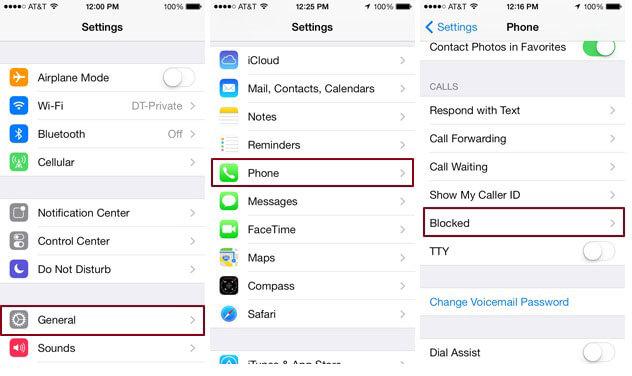
Teil 2: So entfernen Sie jemanden von Ihrer Blacklist
Schritt 1: Gehen Sie zu Ihren Einstellungen und tippen Sie auf das Telefonsymbol. Dadurch gelangen Sie zum nächsten Bildschirm.
Schritt 2: Wählen Sie dort den blockierten Tab aus. Dies zeigt Ihnen die Nummern und E-Mails auf der schwarzen Liste auf Ihrem Telefon.
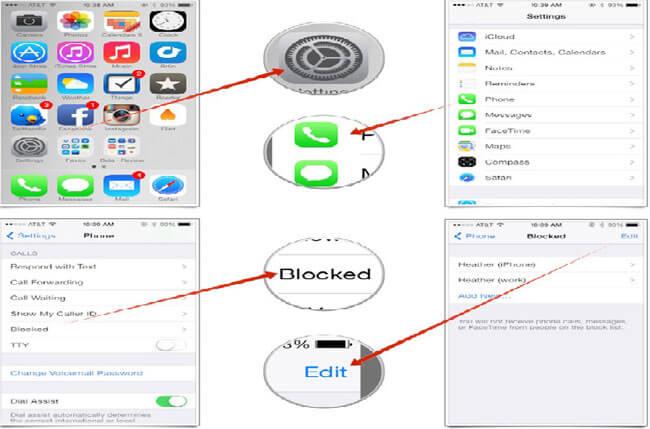
Schritt 3: Sie können jetzt die Schaltfläche „Bearbeiten“ auswählen.
Schritt 4: Aus der Liste können Sie nun beliebige Nummern und E-Mails auswählen, die Sie entsperren möchten, und „Entsperren“ auswählen. Dadurch werden die ausgewählten Nummern aus der Liste entfernt. Und dann können Sie die gesperrte Nummer zurückrufen. Denken Sie daran, dass Sie zuerst die blockierte Nummer entsperren sollten, bevor Sie sie anrufen.
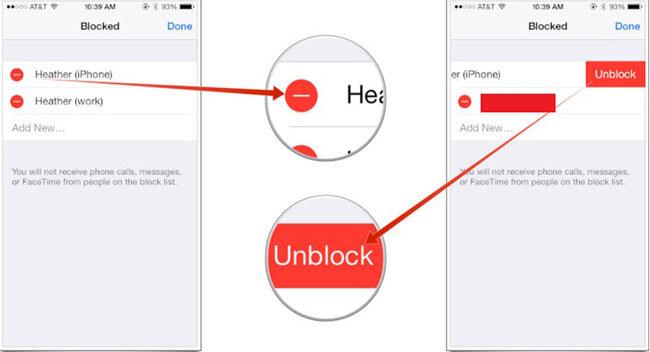
iPhone-Tipps und Tricks
- Tipps zur iPhone-Verwaltung
- Tipps zu iPhone-Kontakten
- iCloud-Tipps
- Tipps für iPhone-Nachrichten
- iPhone ohne SIM-Karte aktivieren
- Aktivieren Sie das neue iPhone AT&T
- Aktivieren Sie die neue iPhone Verizon
- So verwenden Sie iPhone-Tipps
- Weitere iPhone-Tipps
- Die besten iPhone Fotodrucker
- Anrufweiterleitungs-Apps für iPhone
- Sicherheits-Apps für das iPhone
- Dinge, die Sie mit Ihrem iPhone im Flugzeug tun können
- Internet Explorer-Alternativen für das iPhone
- Finden Sie das iPhone Wi-Fi-Passwort
- Holen Sie sich kostenlos unbegrenzte Daten auf Ihr Verizon iPhone
- Kostenlose iPhone-Datenwiederherstellungssoftware
- Finden Sie blockierte Nummern auf dem iPhone
- Synchronisieren Sie Thunderbird mit dem iPhone
- Aktualisieren Sie das iPhone mit/ohne iTunes
- Deaktivieren Sie „Mein iPhone suchen, wenn das Telefon kaputt ist“.




James Davis
Mitarbeiter Redakteur